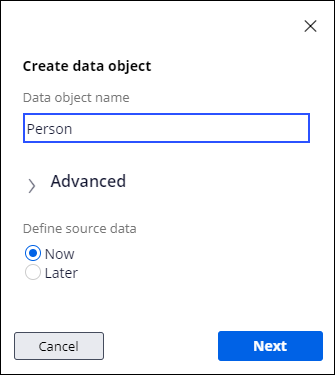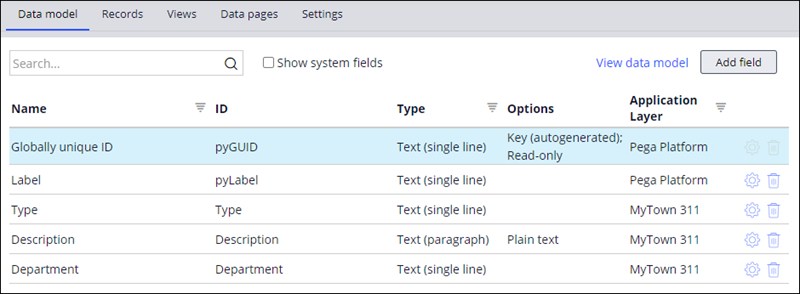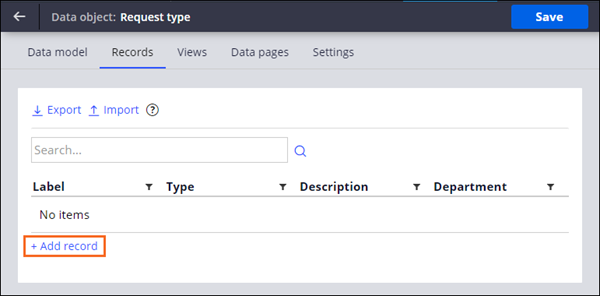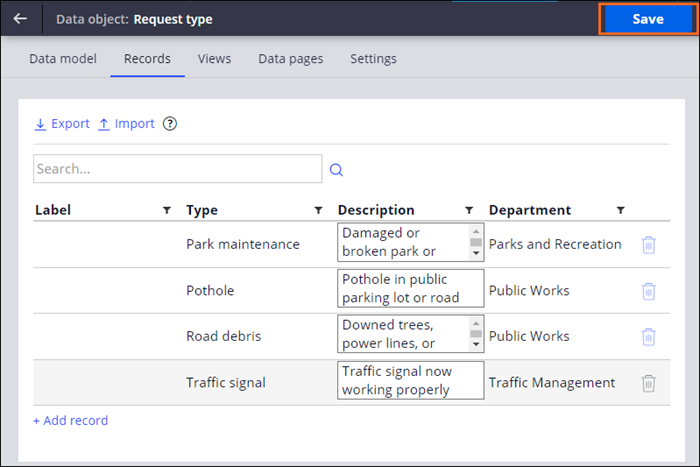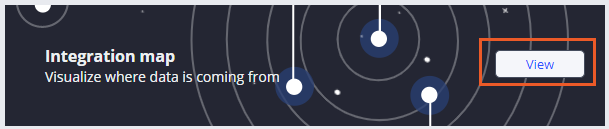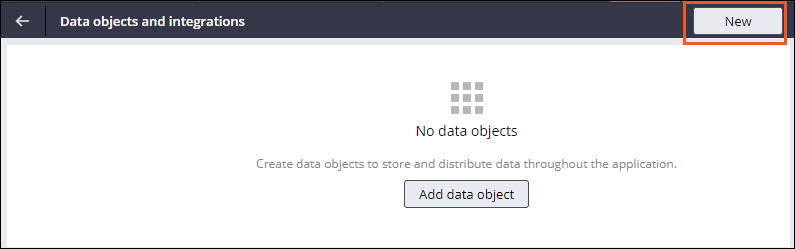
Créer un modèle de données
3 Tâches
10 mins
Scénario
Quand vous créez une application, réfléchissez au modèle de données. Le modèle de données définit la façon dont les utilisateurs stockent et extraient les données dans votre application. Dans l'application MyTown, les data objects suivants sont nécessaires :
- Un data object pour une personne soumettant une demande
- Un data object avec les détails de la demande
Créez un data object pour le demandeur, mentionnant nom, adresse et numéro de téléphone.
Créez un data object pour le type de demande avec des enregistrements pour le type, la description et le service.
Vous trouverez dans le tableau suivant les identifiants dont vous avez besoin pour relever le défi.
| Rôle | Nom d'utilisateur | Mot de passe |
|---|---|---|
| Développeur d’applications | author@mytown | pega123! |
Présentation du défi
Détail des tâches
1 Créer un data object Person
- Dans le volet de navigation d’App Studio, cliquez sur Data pour afficher une liste des data objects de l’application.
- Dans le coin supérieur droit, cliquez sur New pour ouvrir la boîte de dialogue Create data object.
- Dans la boîte de dialogue Create data object , dans le champ Data object name, saisissez Person.
- Cliquez sur Next pour afficher les détails de connexion du data object.
- Dans la liste System , conservez la valeur par défaut Pega, puis cliquez sur Submit pour créer et afficher le nouveau data object Person.
- Dans l’onglet Data model, cliquez sur Add field pour créer un nouveau champ pour le data object Person.
- Dans le champ Field name, saisissez First Name pour nommer le champ.
- Vérifiez que le type par défaut est Text (single line).
- Cliquez sur Submit & add another pour créer un nouveau champ.
- Répétez les étapes 7 à 9 pour ajouter trois autres champs Last Name, Address et Phone comme indiqué dans l’image suivante.
Note: L’adresse est saisie dans un champ Text (paragraph) pour que ce défi ne soit pas trop long. Dans une application réelle, un data object Address prédéfini serait utilisé pour promouvoir la réutilisation.
- Dans le coin supérieur droit, cliquez sur Save pour valider les champs du data object.
2 Créer un data object Request Type
- En haut à gauche, cliquez sur Back to previous page.
- Dans le coin supérieur droit, cliquez sur New pour ouvrir la boîte de dialogue Create data object.
- Dans la boîte de dialogue Create data object , dans le champ Data object name, saisissez Request type.
- Cliquez sur Next pour afficher les détails de connexion du data object.
- Dans la liste System , conservez la valeur par défaut Pega, puis cliquez sur Submit pour créer et afficher le nouveau data object Request type.
- Dans l’onglet Data model, cliquez sur Add field pour créer un nouveau champ pour le data object Request type.
- Dans le champ Field name, saisissez Type pour nommer le champ.
- Vérifiez que le type par défaut est Text (single line).
- Cliquez sur Submit & add another pour créer un nouveau champ.
- Répétez les étapes 7 à 9 pour ajouter deux autres champs Description et Department comme indiqué dans l’image suivante.
- Dans le coin supérieur droit, cliquez sur Save pour valider les champs du data object.
3 Ajouter des enregistrements au data object Request type
-
Dans le data object Request type, cliquez sur l'onglet Records pour afficher un tableau qui utilise les champs Request type comme en-têtes de tableaux (Type, Description et Department).
- Dans l’onglet Records, sous la colonne Type , cliquez sur Add record pour ajouter un nouvel enregistrement au data object.
- Dans le champ Type, saisissez Park maintenance.
- Dans le champ Description, saisissez Damaged or broken park or playground equipment.
- Dans le champ Department, saisissez Parks and Recreation.
- Répétez les étapes 2 à 5 pour ajouter trois autres enregistrements au data object en utilisant les informations du tableau suivant.
Type Description Service Pothole Pothole in public parking lot or road Public Works Road debris Downed trees, power lines, or other traffic impediments Public Works Traffic signal Traffic signal not working properly Traffic Management - Cliquez sur Save.
Vérifier votre travail
- En haut à gauche, cliquez sur la flèche de retour arrière.
- Dans la section Integration map, cliquez sur View pour ouvrir l'Integration map.
- Vérifiez que les deux data objects de votre Integration map pointent vers le système d’enregistrement (system of record) Pega.
Ce défi vise à appliquer ce que vous avez appris dans le Module suivant :
Disponible dans les missions suivantes :
If you are having problems with your training, please review the Pega Academy Support FAQs.
Want to help us improve this content?